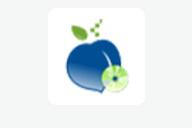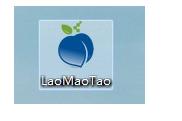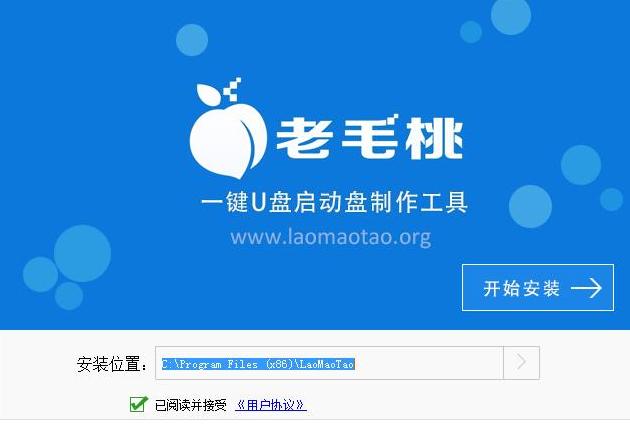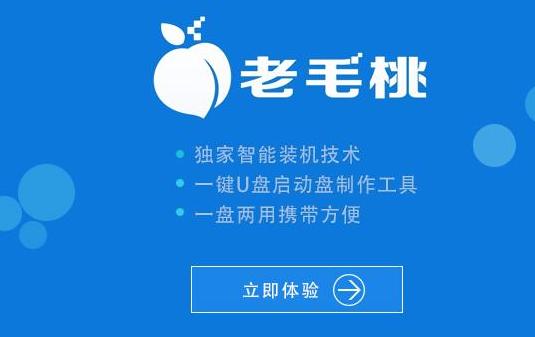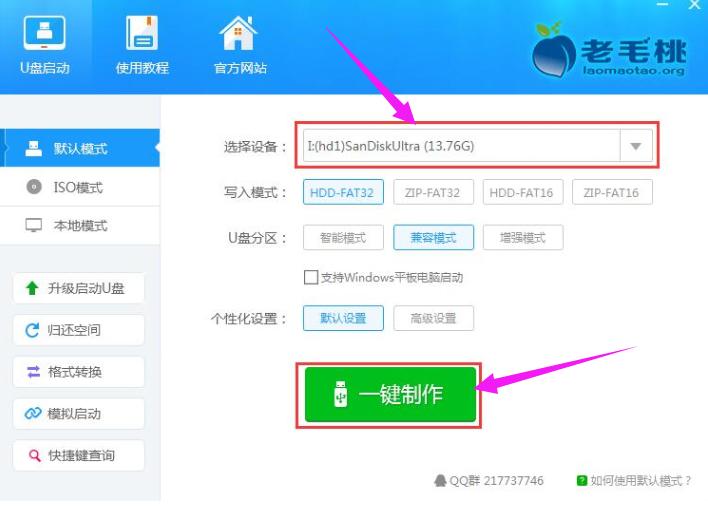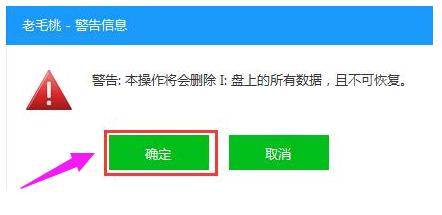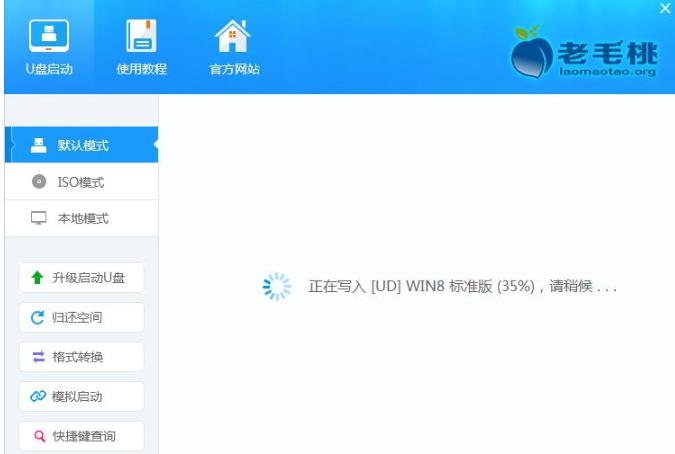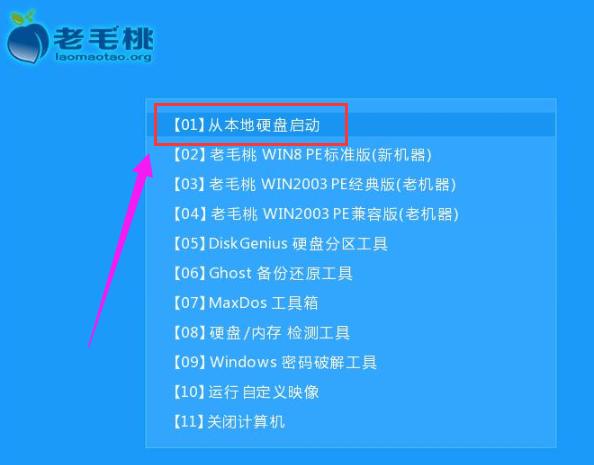u盘变成光盘,本教程教您u盘怎么变成打开盘
发布时间:2021-10-29 文章来源:xp下载站 浏览: 38
|
U盘的称呼最早来源于朗科科技生产的一种新型存储设备,名曰“优盘”,使用USB接口进行连接。U盘连接到电脑的USB接口后,U盘的资料可与电脑交换。而之后生产的类似技术的设备由于朗科已进行专利注册,而不能再称之为“优盘”,而改称“U盘”。后来,U盘这个称呼因其简单易记而因而广为人知,是移动存储设备之一。现在市面上出现了许多支持多种端口的U盘,即三通U盘(USB电脑端口、iOS苹果接口、安卓接口)。 还在使用光驱装系统的用户就真的out啦,长时间的等待,终于等来了简单的U盘系统工具的更新了,新版本的工具在操作界面和产品功能两个方面都做了很大的完善,不过有用户却不知道该怎么去制作U盘启动盘,为此,小编就给大家带来了u盘制作启动盘的方法了。 不管是不是新电脑,系统是不是可以正常使用,都可以通过U盘装系统,有用户制作好了U盘启动盘之后就不懂怎么做了,而很多的用户都不知道该怎么制作启动盘,下面,小编就给大家分享u盘制作启动盘的操作方法了。 u盘怎么变成启动盘 准备工作: 1、老毛桃官网首页下载老毛桃v9.3装机版u盘启动盘制作工具安装到电脑上
u盘启动盘载图1 2、准备一个容量大在4G以上并能够正常使用的u盘
u盘载图2 到老毛桃官网中下载老毛桃安装包到系统桌面上
u盘启动盘载图3 鼠标左键双击运行安装包,接着在“安装位置”处选择程序存放路径(建议大家默认设置安装到系统盘中),然后点击“开始安装”即可
u盘启动盘载图4 随后进行程序安装,只需耐心等待自动安装操作完成
u盘载图5 安装完成后,点击“立即体验”按钮即可运行u盘启动盘制作程序
u盘启动盘载图6 打开老毛桃u盘启动盘制作工具后,将u盘插入电脑usb接口,程序会自动扫描,我们只需在下拉列表中选择用于制作的u盘,然后点击“一键制作”按钮
制作启动盘载图7 此时会弹出一个警告框,提示“警告:本操作将会删除:盘上的所有数据,且不可恢复”。 在确认已经将重要数据做好备份的情况下,点击“确定”。
制作启动盘载图8 接下来程序开始制作u盘启动盘,整个过程可能需要几分钟,大家在此期间切勿进行其他操作
u盘载图9 U盘启动盘制作完成后,会弹出一个窗口,提示制作启动U盘成功。点击“是”
u盘载图10 启动“电脑模拟器”后我们就可以看到u盘启动盘在模拟环境下的正常启动界面了, 按下键盘上的“Ctrl+Alt”组合键释放鼠标, 最后可以点击右上角的关闭图标退出模拟启动界面
u盘载图11 以上就是u盘制作启动盘的操作步骤了。 U盘有USB接口,是USB设备。如果操作系统是WindowsXP/Vista/Win7/Linux/PrayayaQ3或是苹果系统的话,将U盘直接插到机箱前面板或后面的USB接口上,系统就会自动识别。 |